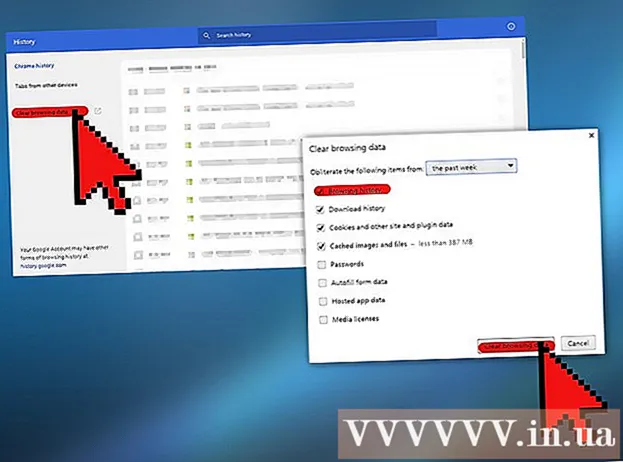लेखक:
Joan Hall
निर्माण की तारीख:
5 फ़रवरी 2021
डेट अपडेट करें:
1 जुलाई 2024
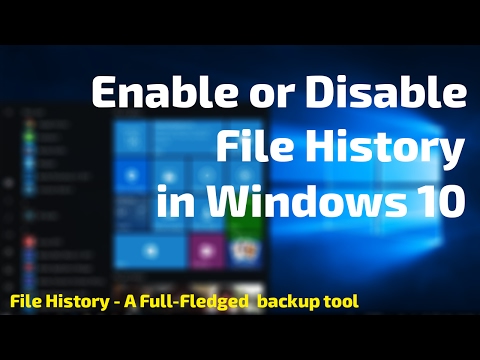
विषय
1 इंटरनेट पर निम्न-स्तरीय डिस्क स्वरूपण के लिए कोई भी प्रोग्राम ढूंढें और डाउनलोड करें। 2 स्थानीय डिस्क को प्रारूपित करने के लिए निम्न-स्तरीय डिस्क स्वरूपण प्रोग्राम का उपयोग करें जहां हटाई गई (या पहले से हटाई गई) फ़ाइलें संग्रहीत की जाती हैं। ऐसा करने के लिए, बूट करने योग्य डिस्क (या फ्लैश ड्राइव) बनाएं और डाउनलोड किए गए प्रोग्राम को उसमें कॉपी करें।
2 स्थानीय डिस्क को प्रारूपित करने के लिए निम्न-स्तरीय डिस्क स्वरूपण प्रोग्राम का उपयोग करें जहां हटाई गई (या पहले से हटाई गई) फ़ाइलें संग्रहीत की जाती हैं। ऐसा करने के लिए, बूट करने योग्य डिस्क (या फ्लैश ड्राइव) बनाएं और डाउनलोड किए गए प्रोग्राम को उसमें कॉपी करें।  3 अपने कंप्यूटर को डिस्क (या फ्लैश ड्राइव) से बूट करें और प्रोग्राम चलाएं। वांछित स्थानीय ड्राइव को शून्य या यादृच्छिक डेटा के साथ स्वरूपित और अधिलेखित किया जाएगा। उसके बाद, आप स्थानीय ड्राइव को फिर से बना सकते हैं और बिना किसी समस्या के उस पर नई फ़ाइलें संग्रहीत कर सकते हैं।
3 अपने कंप्यूटर को डिस्क (या फ्लैश ड्राइव) से बूट करें और प्रोग्राम चलाएं। वांछित स्थानीय ड्राइव को शून्य या यादृच्छिक डेटा के साथ स्वरूपित और अधिलेखित किया जाएगा। उसके बाद, आप स्थानीय ड्राइव को फिर से बना सकते हैं और बिना किसी समस्या के उस पर नई फ़ाइलें संग्रहीत कर सकते हैं। टिप्स
- अपनी हार्ड ड्राइव से फ़ाइलों को स्थायी रूप से हटाने के लिए निःशुल्क DBAN प्रोग्राम का उपयोग करें।
- यदि आप जानते हैं कि डॉस में कैसे काम करना है और आपके पास बूट करने योग्य डिस्क है, तो प्रारूप एक्स: / यू कमांड का उपयोग करें, जो एक्स: डिस्क को प्रारूपित करेगा और इसे शून्य से अधिलेखित कर देगा।
- किसी भी बचे हुए फ़ाइल (डेटा) को हटाने के लिए, FarStone TotalShredder उपयोगिता का उपयोग करें।
- अपनी हार्ड ड्राइव पर खाली जगह को अधिलेखित करने के लिए BCWipe का उपयोग करें।
चेतावनी
- गारंटीकृत डेटा मिटाने के लिए, आपको हार्ड ड्राइव को भौतिक रूप से नष्ट करने की आवश्यकता है। यहां तक कि उपरोक्त कार्यक्रमों और उपयोगिताओं का उपयोग करके, हटाए गए डेटा को पुनर्प्राप्त किया जा सकता है (विशेषज्ञों और पेशेवर उपकरणों की सहायता से)।
- Recuva (piriform.com) हटाई गई फ़ाइलों के लिए डिस्क का गहरा स्कैन कर सकता है। याद रखें: जब आप फ़ाइलें हटाते हैं, तो हमेशा कुछ बचा रहता है।
- महत्वपूर्ण जानकारी को हटाने से पहले, पहले इसे बदलें, इसे एक फ़ाइल में सहेजें और फिर इसे हटा दें।
- सरकारी वाइप्स, जो सरकार द्वारा उपयोग किए जाते हैं, फाइलों को स्थायी रूप से हटाने में सक्षम हैं। हालांकि, ध्यान रखें कि यह सुनिश्चित करने के लिए कि आपका डेटा पूरी तरह से मिटा दिया गया है, आपको अपनी हार्ड ड्राइव को भौतिक रूप से नष्ट करने की आवश्यकता है।
- यदि आप एक अनुभवहीन उपयोगकर्ता हैं और फ़ाइलों को हटाने के लिए उपरोक्त विधि को नहीं समझते हैं, तो किसी विशेषज्ञ से संपर्क करना सबसे अच्छा है।
- ऐसे विशेषज्ञ हैं जो शारीरिक रूप से नष्ट हुई हार्ड ड्राइव पर भी जानकारी (इसका हिस्सा) को पुनर्स्थापित कर सकते हैं।